Tính năng tự động điền –
Autofill – trong Minitab cho phép bạn nhập dữ liệu nhanh chóng mà không cần phải nhập dữ liệu vào từng ô.
Trong bài viết này đề cập đến các nội dung sau:
-
Tự động điền theo mẫu
-
Tạo một cột số lặp lại
-
Tạo một cột các giá trị ngày / giờ lặp lại
-
Tạo một cột giá trị văn bản lặp lại
-
Tạo một cột gồm một chuỗi số
-
Tạo một cột gồm một chuỗi các giá trị ngày / giờ
1. Tự động điền theo mẫu
Với tính năng
Tự động điền “
Autofill”, bạn có thể tạo các cột dữ liệu số, văn bản hoặc ngày / giờ lặp lại một
bộ giá trị “
set of values” hoặc tiếp tục một
chuỗi “
series”.
Lặp lại một bộ giá trị
Bộ giá trị giống nhau được lặp lại trong một cột. Ví dụ:
-
1, 2, 3, 1, 2, 3, ...
-
Có, Không, Có thể, Có, Không, Có thể ...
-
1/2/2014, 2/2/2014, 1/2/2014, 2/2/2014 ...
Tiếp tục một chuỗi
Các con số hoặc ngày tháng tuân theo một mô hình có thể dự đoán được. Ví dụ:
-
1, 2, 3, ..., 100
-
2, 4, 6, 8, 10, ...
-
1/1/2015, 1/2/2015, 1/3/2015, ...
TIP
Khi bạn sử dụng tính năng tự động điền “Autofill”, thanh trạng thái ở cuối Minitab cho biết mẫu sẽ được lặp lại (3 3 3 3) hay tiếp tục (3 4 5 6) bằng cách hiển thị một trong các thông báo sau:
-
Kéo ra ngoài vùng chọn để lặp lại mẫu
-
Kéo ra ngoài vùng chọn để tiếp tục mẫu
2. Tạo một cột số lặp lại
Chọn một giá trị duy nhất để lặp lại chính nó. Chọn nhiều giá trị để lặp lại tất cả một bộ giá trị.
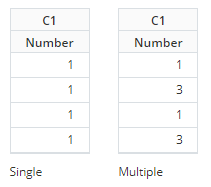
Lặp lại một số
1. Chọn ô có chứa giá trị.
2. Di chuyển con trỏ đến góc dưới bên phải của ô cho đến khi con trỏ Tự động điền xuất hiện.

3. Nhấn và giữ chuột trái để kéo con trỏ xuống phía dưới cột để chọn các ô bạn muốn điền.
4. Thả nút chuột trái.
Lặp lại một bộ số
1. Chọn các ô chứa các giá trị của mẫu.
2. Di chuyển con trỏ đến góc dưới bên phải của vùng chọn cho đến khi con trỏ Tự động điền xuất hiện.

3. Nhấn và giữ chuột trái để kéo con trỏ xuống phía dưới của cột trong khi nhấn phím
Ctrl để chọn tất cả các ô bạn muốn điền.
4. Thả nút chuột, sau đó thả phím
Ctrl.
3. Tạo một cột có giá trị ngày/ giờ lặp lại
Chọn một giá trị duy nhất để lặp lại nó. Chọn nhiều giá trị để lặp lại bộ giá trị.
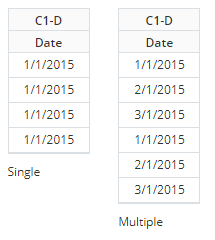
Lặp lại một ngày
1. Chọn ô có chứa ngày tháng.
2. Di chuyển con trỏ đến góc dưới bên phải của ô cho đến khi con trỏ Tự động điền xuất hiện.

3. Nhấn và giữ chuột trái để kéo con trỏ xuống phía dưới cột trong khi nhấn phím
Ctrl để chọn các ô bạn muốn điền.
4. Thả nút chuột trái, sau đó thả phím
Ctrl.
Lặp lại một nhóm ngày
1. Chọn các ô chứa các giá trị của mẫu.
2. Di chuyển con trỏ đến góc dưới bên phải của vùng chọn cho đến khi con trỏ Tự động điền xuất hiện.

3. Nhấn và giữ chuột trái để kéo con trỏ xuống phía dưới của cột trong khi nhấn phím
Ctrl để chọn tất cả các ô bạn muốn điền.
4. Thả nút chuột, sau đó thả phím
Ctrl.
4. Tạo cột có giá trị Text lặp lại
Chọn một giá trị duy nhất để lặp lại nó. Chọn nhiều giá trị để lặp lại bộ giá trị.
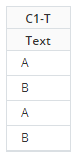 Ví dụ:
Ví dụ:
1. Chọn các ô chứa các giá trị của mẫu.
2. Di chuyển con trỏ đến góc dưới bên phải của vùng chọn cho đến khi con trỏ Tự động điền xuất hiện.

3. Nhấn và giữ chuột trái để kéo con trỏ xuống phía dưới của cột để chọn tất cả các ô bạn muốn điền.
4. Thả nút chuột.
5. Tạo một cột gồm một chuỗi số
Chọn một giá trị duy nhất để tạo một chuỗi. Chọn nhiều giá trị để mở rộng một chuỗi.

Lặp lại một ô đã chọn
1. Chọn ô có chứa giá trị.
2. Di chuyển con trỏ đến góc dưới bên phải của vùng chọn cho đến khi con trỏ Tự động điền xuất hiện.

3. Nhấn và giữ chuột trái để kéo con trỏ xuống phía dưới của cột trong khi nhấn phím Ctrl để chọn tất cả các ô bạn muốn điền.
4. Thả nút chuột, sau đó thả phím
Ctrl.
Lặp lại nhiều ô được chọn
1. Chọn các ô chứa các giá trị đầu tiên của mẫu.
2. Di chuyển con trỏ đến góc dưới bên phải của vùng chọn cho đến khi con trỏ Tự động điền xuất hiện.

3. Nhấn và giữ chuột trái để kéo con trỏ xuống phía dưới của cột để chọn tất cả các ô bạn muốn điền.
4. Thả nút chuột.
6. Tạo một cột gồm một chuỗi các giá trị ngày/ giờ
Chọn một giá trị duy nhất để tạo một chuỗi. Chọn nhiều giá trị để mở rộng một chuỗi.
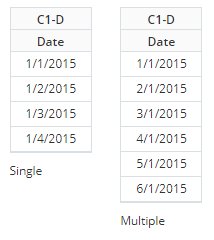
1. Chọn các ô chứa các giá trị của mẫu.
2. Di chuyển con trỏ đến góc dưới bên phải của vùng chọn cho đến khi con trỏ Tự động điền xuất hiện.
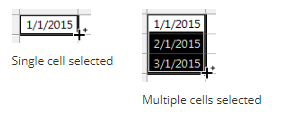
3. Nhấn và giữ chuột trái để kéo con trỏ xuống phía dưới của cột để chọn tất cả các ô bạn muốn điền.
4. Thả nút chuột.
Nguồn: https://support.minitab.com/